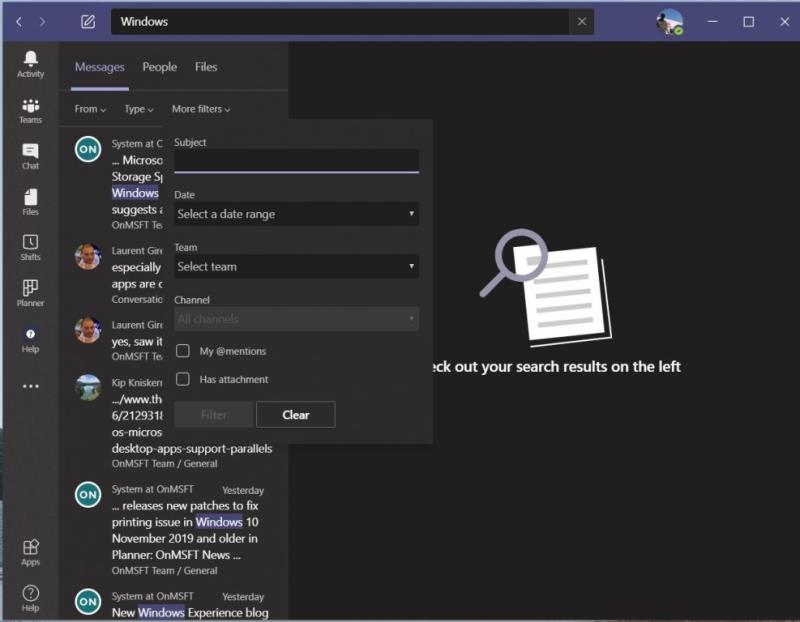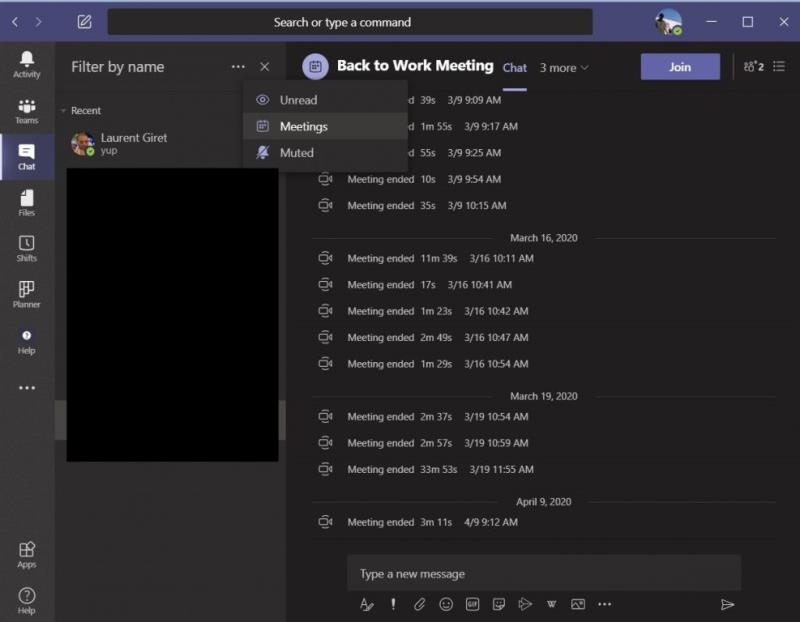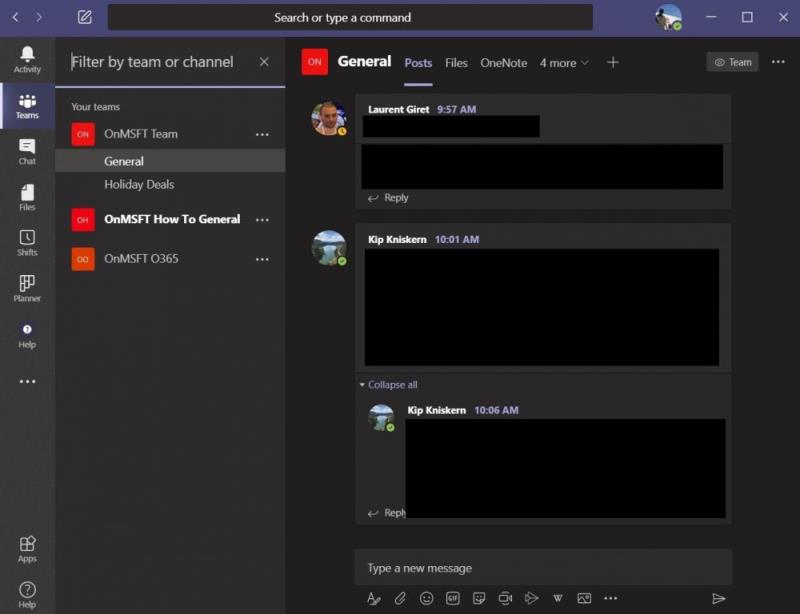Microsoft Teams facilita la cerca de missatges, xats i fitxers amb la seva funció de filtre. Aquí teniu una ullada a com podeu utilitzar-lo.
Utilitzeu les pestanyes de la part superior dels resultats de la cerca per filtrar. Hi dirà Missatges, Persones i Fitxers. Això us ajuden a reduir els resultats
Si teniu molts missatges de xat a Teams, podeu filtrar per incloure missatges no llegits, converses silenciades o reunions.
Si sou membre de molts canals o equips, podeu utilitzar la funció de filtre per trobar el canal adequat per al vostre missatge.
Com més utilitzeu Microsoft Teams, més s'omplirà de missatges i altres elements, com ara fitxers. Això pot dificultar trobar coses com ara un document específic que t'ha deixat el teu company o un missatge específic que mencioni alguna cosa important. Afortunadament, Microsoft Teams fa que sigui fàcil trobar aquestes coses amb la seva funció de filtre. Aquí teniu una ullada a com podeu utilitzar-lo.
Com filtrar la cerca
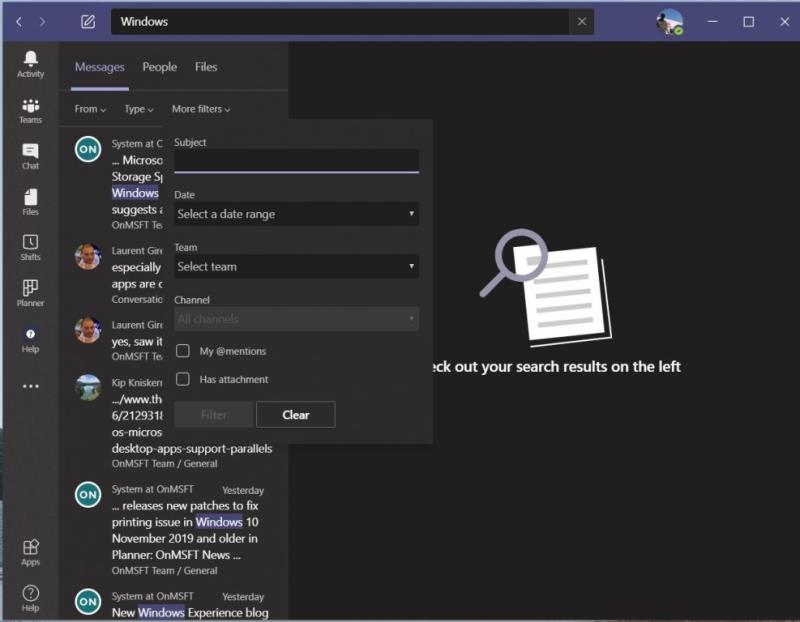
Un cop feu una cerca a Microsoft Teams, notareu que veureu algunes pestanyes a la part superior dels resultats de la cerca. Hi dirà Missatges, Persones i Fitxers. Aquesta és la teva primera manera de filtrar. Si l'element que busqueu és un missatge, feu clic a missatges. Si és una persona, feu clic a persones i, si és un fitxer, feu clic a Fitxers. Aquestes coses separen una mica per ajudar-vos a trobar el que busqueu més fàcil.
A més, teniu accés a altres filtres per sota. Quan cerqueu missatges, podeu fer clic al quadre De i escriure un nom per restringir de qui prové el missatge. També podeu triar Tipus per restringir el lloc d'origen del missatge, ja sigui un canal o un xat. Finalment, també veureu opcions per a més filtres. Això inclou l'assumpte, l'interval de dates, l'equip del qual prové el missatge o el canal. Fins i tot podeu triar si té un fitxer adjunt o si heu estat @ esmentat.
Quan cerqueu fitxers específicament, també trobareu alguns filtres útils. Podeu utilitzar el filtre per veure de quin equip prové el fitxer, el tipus de fitxer i quan es va modificar per darrera vegada.
Com filtrar els teus xats
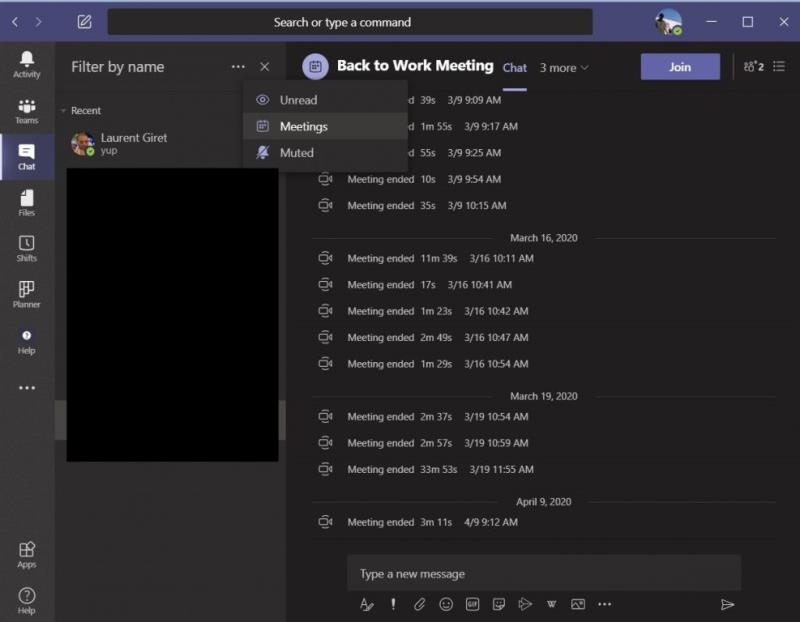
El filtratge va més enllà de la cerca. Si teniu molts missatges de xat a Teams, també podeu filtrar la llista amb alguns controls addicionals. Per defecte, el filtre és pel nom, però si premeu . . . també podeu filtrar més enllà per incloure missatges no llegits, converses silenciades o reunions. És una manera fantàstica d'aconseguir primer els missatges o les coses que necessiteu, sense preocupar-vos de fer clic a una llista llarga.
Com filtrar els vostres canals i equips
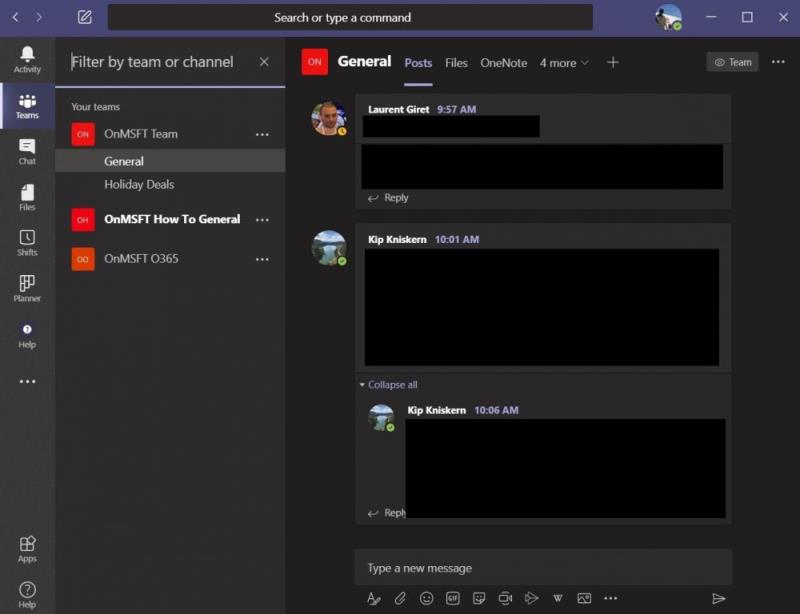
Finalment, hi ha la possibilitat de filtrar els vostres canals i els vostres equips. Per fer-ho, voldreu buscar la icona al costat d'on diu Equips. Sembla un vas de precipitats cap per avall. Quan hi feu clic, podreu reduir la vostra llista d'equips i canals. Des d'aquí, podeu ordenar i cercar equips o canals. És útil si estàs en més d'un canal o equip.
Consells per xatejar i molt més
Els nostres consells per filtrar a Teams són només una àrea de la nostra cobertura recent. Hem estat tractant tot tipus de temes d'equips . Aquests inclouen alguns consells sobre com pots treure el màxim profit del xat a Teams, com gestionar les teves notificacions , treure el màxim profit de la teva càmera i molt més. Si teniu alguns consells propis, feu-nos-ho saber als comentaris a continuació!